
إذا كان جهاز الكمبيوتر الخاص بك يقوم بالتمهيد بشكل أبطأ بعد تثبيت ملف تحديث الذكرى، كن مطمئنًا فلا حرج في جهازك. إنه نظام التشغيل الذي تسبب في حدوث هذه المشكلة ، مثل العديد من المستخدمين الذين يقومون بتشغيل Windows 10 الإصدار 1607 تم تأكيد.
تؤثر هذه المشكلة على عدد كبير جدًا من المستخدمين ، مما يضطرهم إلى الانتظار لدقائق متتالية حتى تبدأ أجهزة الكمبيوتر الخاصة بهم. بناءً على تعليقاتهم ، يبدو أن وقت التمهيد قد زاد بمقدار عشر مرات بعد تثبيت التحديث.
يشكو المستخدمون من مشكلات التمهيد البطيء في Windows 10 Anniversary Update
"بعد أن قمت بتثبيت تحديث الذكرى السنوية لـ Windows 10 ، انخفضت سرعة التمهيد تمامًا.
قبل الترقية ، يستغرق الأمر من 4 إلى 5 ثوانٍ فقط ، ولكن بعد الترقية ، يستغرق التمهيد حوالي 50-60 ثانية ".
"قبل هذا التحديث مباشرة ، سيستغرق الأمر 30 ثانية فقط ، والآن بعد هذا التحديث يستغرق ما بين دقيقة واحدة و 30 ثانية و 3 دقائق.
لم أقم بتثبيت أي شيء آخر ، فقد أدى هذا التحديث إلى إبطاء جهاز الكمبيوتر بشكل ملحوظ. "
قام مهندسو الدعم في Microsoft بإدراج سلسلة من الإصلاحات لحل هذه المشكلة ، لكن المستخدمين أكدوا عدم نجاح أي منها بالفعل.
كيف تجعل جهاز الكمبيوتر الخاص بك يعمل بشكل أسرع
الحل 1 - فحص جهاز الكمبيوتر الخاص بك
قم بإجراء فحص كامل للنظام للإزالة الالتهابات المحتملة، إذا لم تفحص جهازك قبل الترقية.
الحل 2 - تعطيل تطبيقات بدء التشغيل غير الضرورية
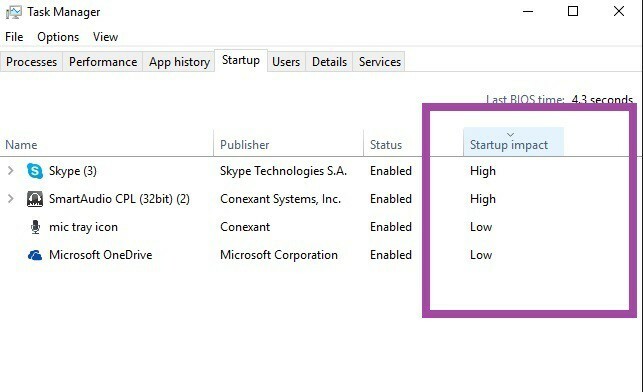
- قم بتشغيل ملف مدير المهام > حدد ملف أبدء التبويب
- قم بتصفية التطبيقات وفقًا لملفات تصنيف تأثير بدء التشغيل > قم بتعطيل التطبيقات ذات التأثير الكبير عند بدء التشغيل ، مع الاحتفاظ ببرامج الأمان.
الحل 3 - قم بتشغيل Fast Startup
- يكتب خيارات الطاقة في مربع البحث> حدد النتيجة الأولى
- يختار ما تفعله أزرار الطاقة
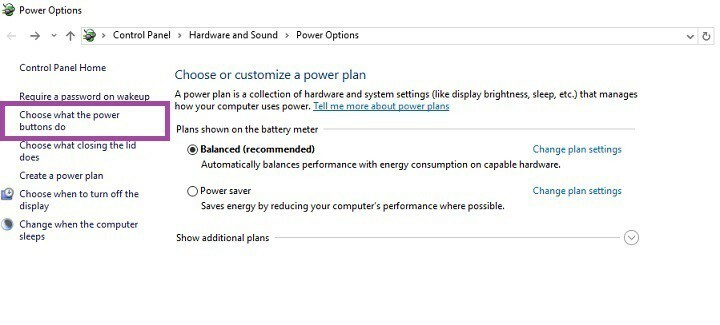
3. انتقل لأسفل إلى إعدادات الاغلاق > ضع علامة في قم بتشغيل بدء التشغيل السريع مربع الاختيار> احفظ التغييرات.
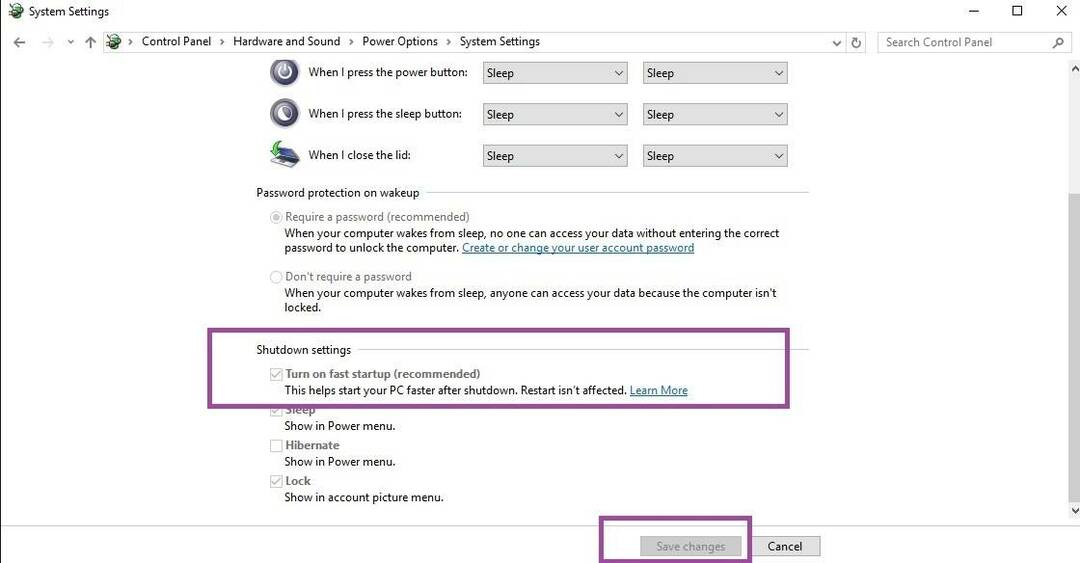
إذا لم يساعدك أي من الحلول المذكورة أعلاه ، فيمكنك إما إعادة تثبيت تحديث الذكرى السنوية ، أو ببساطة الرجوع إلى إصدار Windows السابق.
القصص ذات الصلة التي تحتاج إلى التحقق منها:
- توقف Surface Pro 4 في حلقة إعادة التشغيل بعد تثبيت Windows 10 Anniversary Update
- إصلاح: لن يستيقظ Windows 10 من وضع السكون بعد تحديث الذكرى السنوية
- إصلاح: لا يمكن تثبيت ملحقات Edge في Windows 10 Anniversary Update
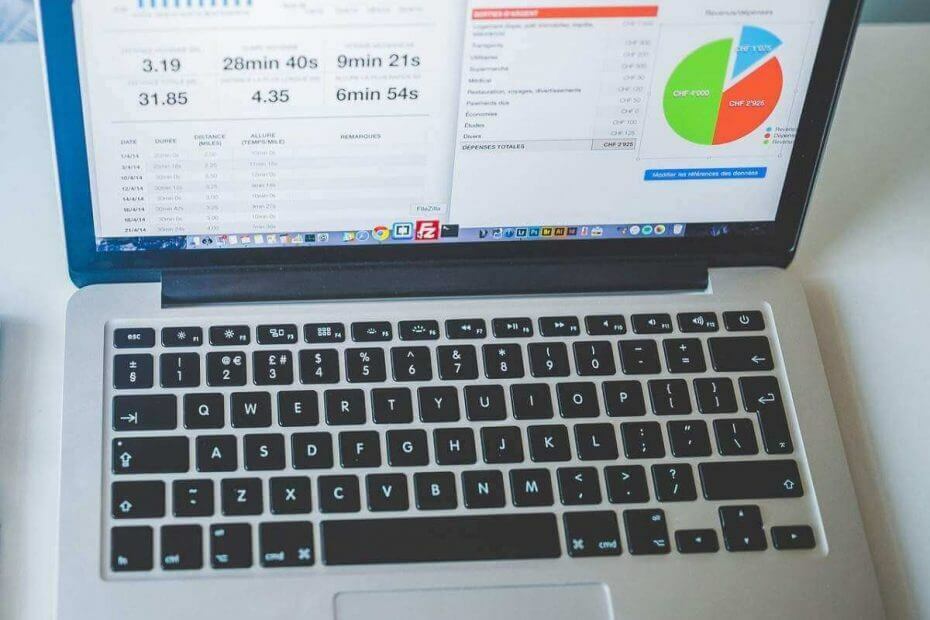
![صفقات الشريط الأحمر: تطبيقات وألعاب Windows 8 مخفضة السعر [# 15]](/f/f1d415fbfd6fe22002d4482e27dcdd22.jpg?width=300&height=460)